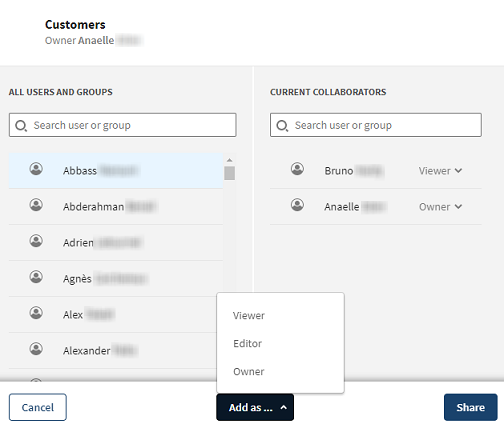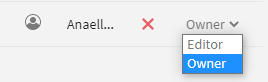Partager un jeu de données
Vous pouvez rendre vos jeux de données accessibles aux autres utilisateurs et utilisatrices pour permettre un travail collaboratif sur une seule source de données.
Partager un jeu de données peut être utile pour éviter par exemple le dédoublonnage et permet aux autres utilisateurs et utilisatrices de créer des pipelines sur ces données. Les jeux de données peuvent être partagés par des utilisateurs et des utilisatrices ayant les droits Share datasets et Share connections dans Talend Management Console. Cela permet au créateur d'un jeu de données de contrôler le niveau d'accès des autres utilisateurs et utilisatrices sur le jeu de données partagé.les utilisateurs et utilisatrices ou le groupe d'utilisateurs·rices avec lesquels vous pouvez partager des connexions sont également gérés dans Talend Management Console et vous pouvez leur attribuer des rôles spécifiques avec des autorisations différentes. Ces droits sont les suivants :
- Owner (Propriétaire) : l'utilisateur ou l'utilisatrice peut voir, modifier, supprimer et partager le jeu de données, ainsi que voir la connexion associée au jeu de données.
- Editor (Éditeur) : l'utilisateur ou l'utilisatrice peut voir, modifier et partager le jeu de données, ainsi que voir la connexion associée au jeu de données.
- Viewer : l'utilisateur ou l'utilisatrice peut voir et partager le jeu de données, ainsi que voir la connexion associée au jeu de données.
Cependant, un utilisateur ou une utilisatrice peut uniquement partager un jeu de données avec des droits inférieurs ou équivalents à ceux que lui-même possède. Si l'utilisateur ou l'utilisatrice A a le rôle Editor sur un jeu de données qu'il partage avec l'utilisateur ou l'utilisatrice B, l'utilisateur ou l'utilisatrice A ne peut donner à l'utilisateur ou l'utilisatrice B que le rôle Viewer ou Editor, pas le rôle Owner.
-
 signifie que le jeu de données n'est pas encore partagé.
signifie que le jeu de données n'est pas encore partagé. -
 signifie que le jeu de données est partagé avec d'autres utilisateurs et utilisatrices, avec le rôle Owner (Propriétaire).
signifie que le jeu de données est partagé avec d'autres utilisateurs et utilisatrices, avec le rôle Owner (Propriétaire). -
 signifie que le jeu de données est partagé avec vous en tant qu'Editor ou Viewer.
signifie que le jeu de données est partagé avec vous en tant qu'Editor ou Viewer.
Lorsque vous partagez un jeu de données, le comportement est le suivant :
- Partager un jeu de données y donne accès et autorise les actions selon les droits donnés par l'utilisateur ou l'utilisatrice partageant le jeu de données.
- Lors du partage d'un jeu de données, la connexion sous-jacente est indirectement partagée avec les droits en lecture.
- Révoquer un accès à un jeu de données empêche les autres utilisateurs et utilisatrices de voir ou d'utiliser le jeu de données, ainsi que sa connexion sous-jacente.
Pour un résumé des règles et comportements précédents, voici un exemple :
- l'utilisateur ou l'utilisatrice A a accès à la connexion 1 et au jeu de données 1, basé sur cette connexion et décide de partager le jeu de données 1 à l'utilisateur ou l'utilisatrice B.
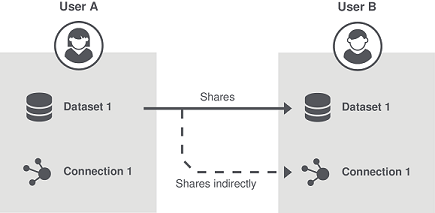
- En plus du jeu de données 1, la connexion 1 est également partagée indirectement, pour que l'utilisateur ou l'utilisatrice B puisse accéder aux deux et créer un jeu de données (jeu de données 2) basé sur la connexion partagée 1.
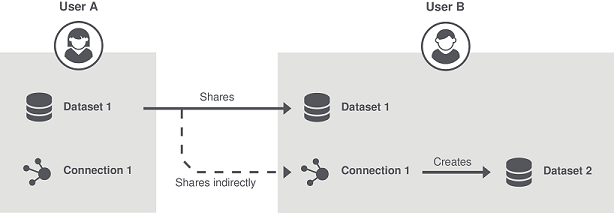
- l'utilisateur ou l'utilisatrice A arrête le partage du jeu de données 1 avec l'utilisateur ou l'utilisatrice B.
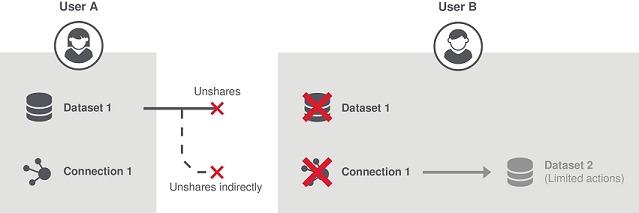
l'utilisateur ou l'utilisatrice B perd complètement l'accès au jeu de données 1 et à la connexion 1. Cependant, l'utilisateur ou l'utilisatrice B peut toujours accéder au jeu de données 2 avec des actions limitées, mais ne pourra pas actualiser l'échantillon du jeu de données et afficher les données à jour. Pour restaurer l'accès complet au jeu de données 2, l'utilisateur ou l'utilisatrice B devra demander à l'utilisateur ou l'utilisatrice A de partager la connexion Connection 1 à nouveau.
Procédure
Résultats
Le statut de partage du jeu de données passe à dataset shared with other user(s).
Cette page vous a-t-elle aidé ?
Si vous rencontrez des problèmes sur cette page ou dans son contenu – une faute de frappe, une étape manquante ou une erreur technique – dites-nous comment nous améliorer !